经验直达:
- ppt录制视频怎么保存
- ppt录屏怎么录
- ppt录制后怎么保存成视频
一、ppt录制视频怎么保存
使用工具:wps2018
原料:ppt
1、新建ppt文档,输入6张幻灯片,按序号输入1-6.
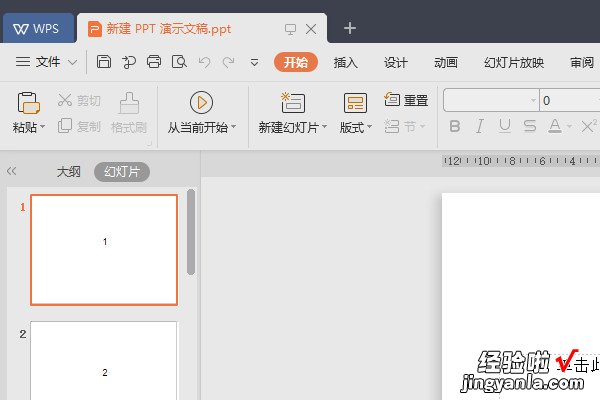
2、点击左上方文件,然后点击另存为(A),最后点输出位视频(V) 。
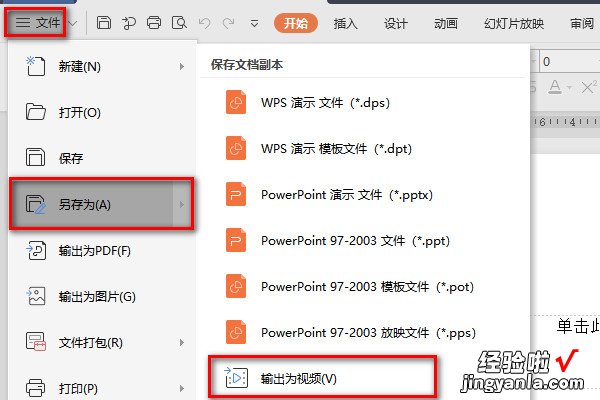
3、出现下列提示,点击下载与安装,等待安装完毕再继续操作 。
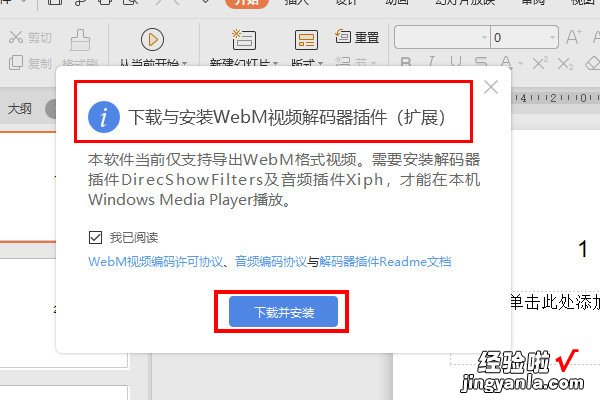
4、接第3步,选择保存的位置,首次使用建议选择同时导出WebM视频播放教程,然后点击确定 。
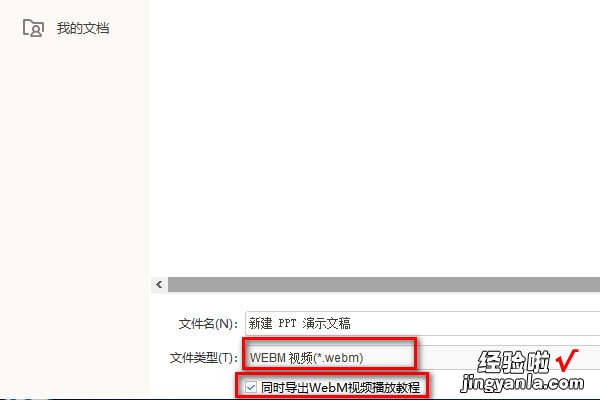
5、完成视频保存会出现输出视频完成显示框,点击打开所在文件夹 。
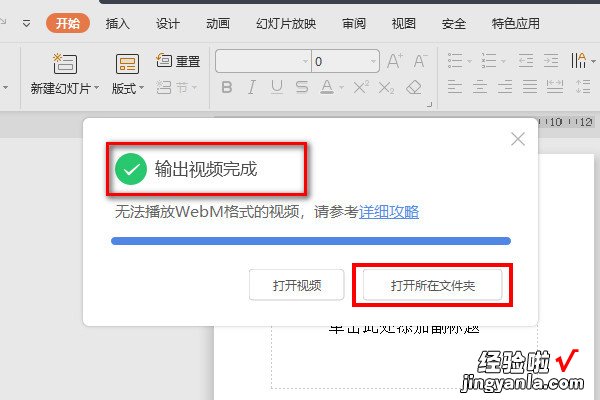
6、在文件夹中可看到保存的PPT视频及播放教程 。
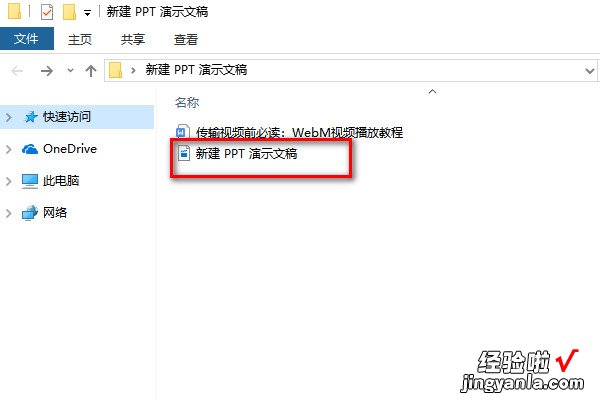
7、使用系统自带的Windows Media Player即可打开视频,如图所示 。
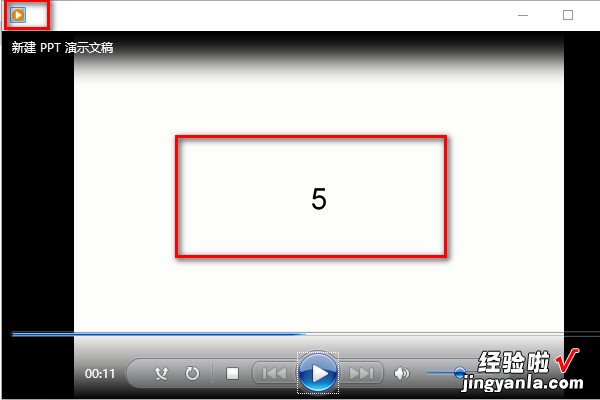
二、ppt录屏怎么录
什么是ppt录屏
PPT录屏是指将PPT文稿和演讲者的声音、画面一起录制下来,生成一个视频文件 。这种方式可以方便地将PPT演示内容分享给其他人观看,也可以用于在线教育、远程会议等场景 。
如何录制ppt录屏
录制PPT录屏需要使用专业的录屏软件,以下是具体步骤:
打开PPT文稿,点击“幻灯片放映”选项卡 , 进入演示模式 。
打开录屏软件 , 选择录制区域,一般选择全屏录制 。
点击录制按钮,开始录制PPT演示和演讲者的声音、画面 。
演示结束后,点击停止录制按钮,保存录制文件 。
使用视频编辑软件对录制文件进行剪辑、添加字幕等后期处理 。
导出最终的PPT录屏视频文件 。
如何优化ppt录屏效果
为了获得更好的PPT录屏效果,可以采取以下措施:
选择清晰度高、流畅的录屏软件 。
调整录制区域,确保PPT演示和演讲者的画面都被完整录制 。
使用高质量的麦克风,确保录制到清晰的声音 。
调整演示文稿,使其更加简洁明了 , 避免出现文字过多、排版混乱等问题 。
在演示过程中,注意控制讲话速度和语调,避免出现口误、断句等问题 。
在后期处理中,添加适当的字幕、音效等元素,提升观看体验 。
三、ppt录制后怎么保存成视频
【ppt录制视频怎么保存-ppt录屏怎么录】1、首先 , 打开ppt , 点击ppt上方工具栏中的“幻灯片放映”按钮,再点击“屏幕录制” 。
2、在弹出的视频录制页面,选择全屏,点击“REC”按钮开始录制 。
3、录制完毕后点击停止按钮,在视频上点击右键,选择将媒体另存为 。
4、默认的视频保存格式为MP4格式,将视频保存到电脑上即可 。
ppt怎么取消自动播放?
1、打开ppt后,点击菜单栏中的“幻灯片放映”选项 。
2、然后,在放映选项下点击“放映设置”按钮 。
3、在设置放映方式页面中,勾选换片方式为“手动”即可取消自动播放 。
